Heb je ook een telefoon vol met prachtige sneeuwfoto’s van de laatste winterperiode? Hoe goed de automatische stand van de camera in je telefoon ook is, waarschijnlijk zijn veel van deze foto’s te blauw. Je telefoon heeft namelijk moeite om de ‘witbalans’ in je foto op orde te krijgen als er veel sneeuw en ijs op de foto staat.
In deze blog laten we je zien hoe je deze blauwe zweem in een paar stappen van je foto verwijdert met de gratis Snapseed app op je mobiele telefoon.
Witbalans in de Snapseed app
De blauwe zweem verwijder je in het witbalans-scherm in Snapseed. De manier om in dit scherm te komen is als volgt.
- Open je foto in Snapseed
- Tik op Tools (gereedschap)
- Tik op het Witbalans icoontje
-
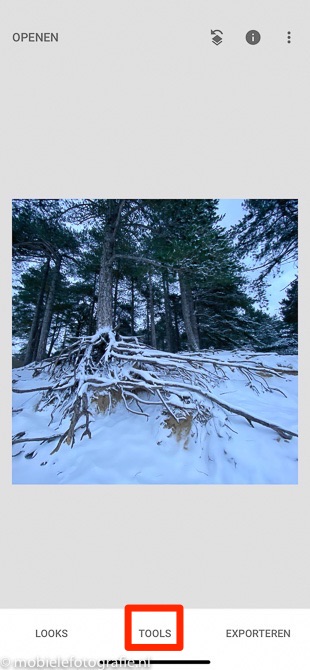
Zet je foto in Snapseed en kies ‘Tools’ (‘Gereedschap’). -
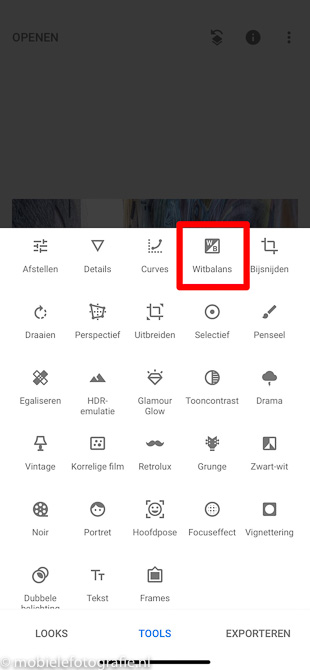
Tik op het witbalans icoontje bovenin het Tools-scherm.
In dit witbalans-scherm kan je vervolgens kiezen tussen automatische witbalans, handmatige instellingen en de druppelaar. Het snelst is de automatische witbalans, het nauwkeurigst is de druppelaar. Beide methoden worden hieronder beschreven.
Na het aanpassen van de witbalans kan je de foto uiteraard verder verbeteren met de andere Tools van Snapseed, bijvoorbeeld om je foto lichter of scherper te maken.
Automatische witbalans
In deze snelle methode tik je op het AW icoontje linksonder in je telefoonscherm. Met deze automatische witbalans instelling wordt je sneeuwfoto direct veel minder blauw!
-
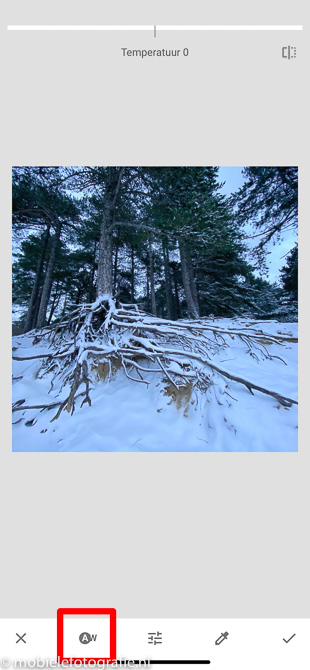
Blauwe sneeuwfoto Snapseed. -
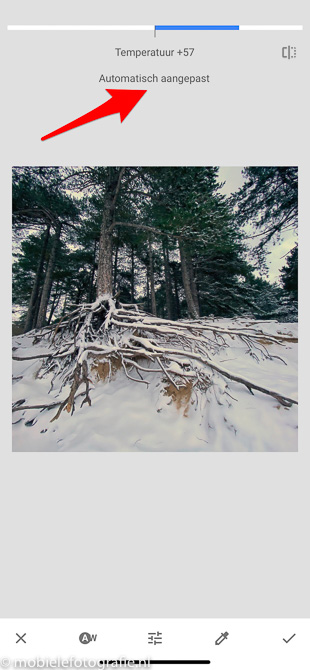
Witbalans automatisch aangepast.
Persoonlijk vind ik de sneeuw na het automatisch aanpassen van de witbalans iets te oranje. Daarom schuif ik naar links over het scherm vlak voor het punt dat de sneeuw weer een blauwe zweem krijgt. Zie de schermafdruk hieronder. Bij dit handmatig corrigeren zie je de waarde van de (kleur)temperatuur bovenin je scherm verminderen ten opzichte van de automatisch bepaalde waarde.
-

Maak je foto iets witter door de automatisch ingestelde waarde te verminderen. -
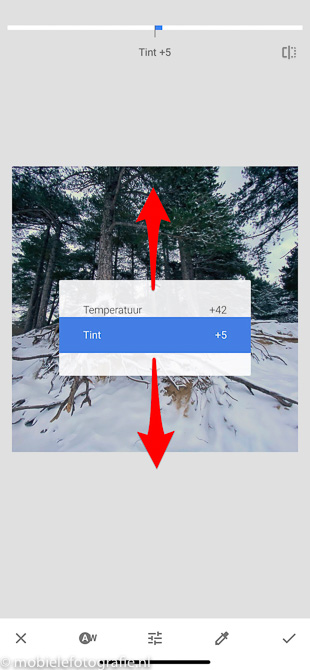
In Snapseed’s witbalans kan je zowel Temperatuur als Tint apart instellen.
De automatische witbalans past zowel de kleurtemperatuur aan (blauw-oranje) als de tint (roze-groen). Je kan de automatisch gevonden waarden bekijken door van boven naar beneden te schuiven over je scherm en natuurlijk ook aanpassen door van links naar rechts te schuiven, zie de rechter schermafdruk hierboven.
Witbalans met de druppelaar
Een alternatief voor het automatisch aanpassen van de witbalans is het gebruik van de ‘druppelaar’, rechtsonder in het witbalans-scherm in Snapseed. Deze optie is handig om te gebruiken als slechts een deel van je foto sneeuw bevat en er ook andere kleuren op je foto aanwezig zijn die de automatische witbalans in de war zouden kunnen brengen.
-
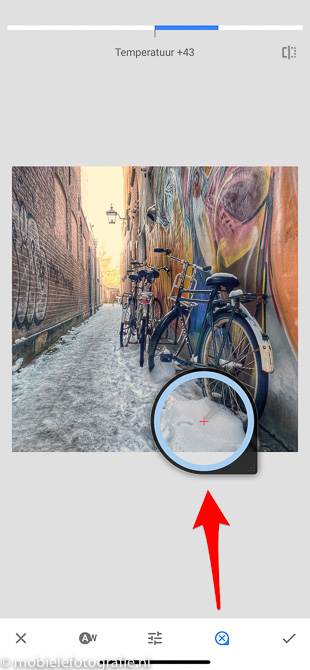
De druppelaar om de witbalans nauwkeurig aan te passen. -
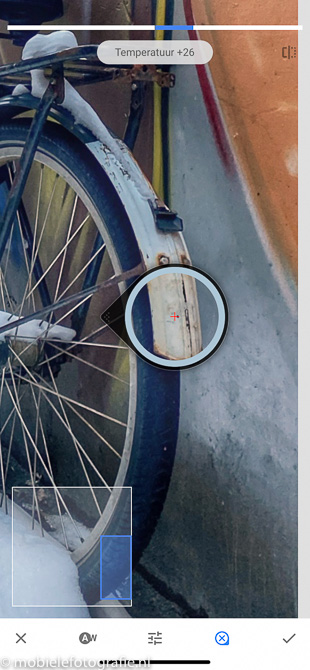
Zoom in om het beeld onder het vergrootglas egaal te krijgen.
Druk op het ‘druppelaar’ icoontje. Er verschijnt een soort vergrootglas dat je over de foto kan schuiven. Het gebiedje binnen het vergrootglas wordt gebruikt om de witbalans van de hele foto in te stellen. In de linker schermafdruk hierboven staat het vergrootglas bijvoorbeeld op de sneeuw.
Als je het vergrootglas verschuift zie je de blauwe zweem van de foto real-time veranderen, zo kan je snel het beste punt zoeken om de witbalans mee in te stellen. Zoom eventueel in op je foto om het hele vergrootglas te vullen met een volledige wit deel van je foto. In het rechtervoorbeeld hierboven staat het vergrootglas bijvoorbeeld op het witte spatbord van de fiets.
Pas de witbalans-instellingen daarna naar eigen smaak handmatig aan via het schuifjes icoon. Tip: tik hierop als je vergrootglas nog op je foto staat, als je namelijk op het vinkje rechtsonder drukt verlaat je witbalans-scherm.
Aan de slag
Ga jij je sneeuwfoto’s ook minder blauw maken met Snapseed? Hopelijk geeft deze blog je inspiratie om hier zelf mee aan de slag te gaan. Succes!





![Bevroren bloem met textuur [iPhone7]](https://www.mobielefotografie.nl/wp-content/uploads/2017/06/textuur-mobielefotografie.nl-19-520x347.jpg)
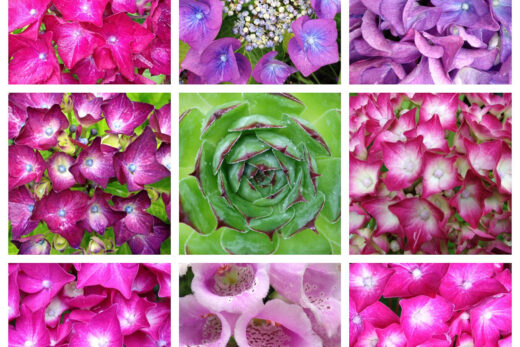
![Omgedraaide foto van de spiegeling in een Noors meer. [iPhone 4s]](https://www.mobielefotografie.nl/wp-content/uploads/2016/03/iphone-4s-omgedraaide-spiegel-mobielefotografie.nl-2-520x347.jpg)